ذخیره اسناد دریافت شده در دستگاه (دریافت در حافظه)
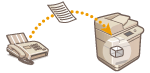
|
می توانید اسناد ورودی را در مکانی در دستگاه (صندوق ورودی RX حافظه) بدون چاپ کردن ذخیره کنید. با چاپ صرفاً اسنادی که لازم دارید و با حذف اسناد غیرضروری مانند پست های مستقیم از صندوق ورودی RX حافظه، می توانید در مصرف کاغذ صرفه جویی کنید.
|
ذخیره در صندوق ورودی RX حافظه
برای استفاده از این عملیات، باید ابتدا عملیات دریافت در حافظه را فعال کنید (<Use Fax Memory Lock> و <Use I-Fax Memory Lock>)، و سپس روش زیر را برای مشخص کردن تنظیمات دنبال کنید تا اسناد ورودی بتوانند در حافظه دریافت شوند.
1
<Fax/I-Fax Inbox> را فشار دهید. صفحه <Home>
2
<Memory RX Inbox> را فشار دهید.
اگر کلمه عبور برای صندوق ورودی RX حافظه تنظیم شود، صفحه ای ظاهر می شود که از شما می خواهد کلمه عبور را وارد کنید (<Memory RX Inbox PIN>). کلمه عبور را وارد کنید و <OK> را فشار دهید.
3
<Memory RX Inbox> را انتخاب کنید و <Fax Memory Lock> را روی <On> تنظیم کنید.
برای دریافت فاکس اینترنتی در حافظه، <I-Fax Memory Lock> را روی <On> تنظیم کنید.
چاپ اسناد در صندوق ورودی RX حافظه
وقتی نشانگر پردازش/دادهها روی پانل کنترل به رنگ سبز ثابت می ماند، از روش زیر برای بررسی/چاپ اسناد ذخیره شده استفاده کنید.
1
<Fax/I-Fax Inbox> را فشار دهید. صفحه <Home>
2
<Memory RX Inbox> را فشار دهید.

|
صندوق ورودی RX اطلاعات تقسیم شدهفشار دادن <Divided Data RX Inbox> به شما کمک می کند تا وضعیت دریافت فاکس اینترنتی را بررسی کنید که قبل از ارسال، به چند بخش مختلف تقسیم شده است، و ظرفیت باقیمانده "صندوق ورودی RX داده تقسیمی" را نیز بررسی نمایید.
با استفاده از <Divided Data RX Inbox> می توان کارهای زیر را انجام داد.
فشار دادن <Divided Data List> به شما کمک می کند تا لیست اسناد را بررسی کنید.
فشار دادن <Delete> به شما کمک می کند تا سندی را حذف کنید که تقسیم و ارسال شده است. فشار دادن <Print When Deleted> به شما کمک می کند تا دستگاه را به گونه ای تنظیم کنید که سند داده دریافت شده تقسیم شده را هنگام حذف کردن چاپ کنید.
|
3
<Memory RX Inbox> را انتخاب کنید.
لیست اسناد ذخیره شده نمایش داده می شود.
4
سندی را برای چاپ انتخاب کنید و <Print> را فشار دهید.
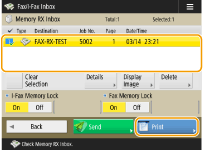
فشار دادن <Details> به شما کمک می کند تا اطلاعات پیرامون سند، از جمله نام ارسال کنندگان و تعداد صفحات دریافتی را بررسی کنید. فشردن <Display Image> به شما کمک می کند تا محتوای سند را بررسی کنید و صفحاتی را انتخاب و حذف کنید.
با فشار دادن <Delete>  <Yes> سند را حذف کنید. نمی توانید همزمان چندین سند را حذف کنید. برای حذف چندین سند، هر بار یک سند را انتخاب و حذف کنید.
<Yes> سند را حذف کنید. نمی توانید همزمان چندین سند را حذف کنید. برای حذف چندین سند، هر بار یک سند را انتخاب و حذف کنید.
 <Yes> سند را حذف کنید. نمی توانید همزمان چندین سند را حذف کنید. برای حذف چندین سند، هر بار یک سند را انتخاب و حذف کنید.
<Yes> سند را حذف کنید. نمی توانید همزمان چندین سند را حذف کنید. برای حذف چندین سند، هر بار یک سند را انتخاب و حذف کنید.فشار دادن <Send> به شما کمک می کند تا مقصدهای ارسال سند را مشخص کنید. برای حذف سند از صندوق ورودی فاکس/فاکس اینترنتی پس از ارسال، <Delete File After Sending> را قبل از ارسال فشار دهید.
فشار دادن <Select All (Max 32 files)> به شما کمک می کند تا اسناد را یکباره انتخاب کنید. وقتی سندی انتخاب شد، <Clear Selection> نمایش داده می شود که به شما کمک می کند تا همه انتخاب ها را پاک کنید.

برای چاپ همه اسناد در حافظه، <Off> برای <Fax Memory Lock> یا <I-Fax Memory Lock> را فشار دهید. می توانید از مرحله 5 رد شوید.
نمی توانید همزمان چندین سند را چاپ کنید. برای چاپ چندین سند، هر بار یک سند را انتخاب و چاپ کنید.
5
<Start Printing> را فشار دهید.
هنگامی که یک سند چاپ شد، به طور خودکار از حافظه حذف می شود.

|
|
می توانید روزی از هفته یا زمانی مانند آخرهفته ها یا شب هنگام را انتخاب کنید تا اسناد دریافتی در طول این زمان ها را در حافظه ذخیره کند. <Memory Lock Start Time> و <Memory Lock End Time>
ثبت سطح دلخواه صندوق ورودی RX حافظه در دکمه <Personal>/<Shared> این امکان را فراهم می کند که عملیات به سرعت و کارامد انجام شود.
|